网络打印机无法打印 打印机无法打印原因及解决办法
网络打印机是一种可以通过网络连接多台计算机共享使用的打印设备,它可以提高办公效率,节省成本,方便管理。但是,有时候我们可能会遇到网络打印机无法打印的问题,这会给我们带来不便和困扰。那么,网络打印机无法打印的原因有哪些呢?又该如何解决呢?本文将从以下几个方面进行分析和介绍。

一、打印机自身问题
有时候,网络打印机无法打印的原因可能是打印机自身的故障或设置问题,比如:
1、打印机没有开启或没有插电;
2、打印机缺纸或缺墨;
3、打印机有纸张堵塞或其他硬件故障;
4、打印机设置了暂停打印或离线状态;
5、打印机没有设置正确的IP地址或子网掩码等网络参数。
这些问题都可以通过检查和调整打印机的状态指示灯或液晶显示屏,以及查看和修改打印机的属性和配置来解决。具体的操作方法可以参考打印机的说明书或厂商的客户服务。
二、电脑和打印机之间的连接问题
有时候,网络打印机无法打印的原因可能是电脑和打印机之间的连接不畅通或不正确,比如:
1、网线或USB线松动或损坏;
2、端口或接口有故障或冲突;
3、路由器或交换机设置不当或故障;
4、防火墙或杀毒软件阻止了打印数据的传输;
5、IP地址冲突或域名解析错误。
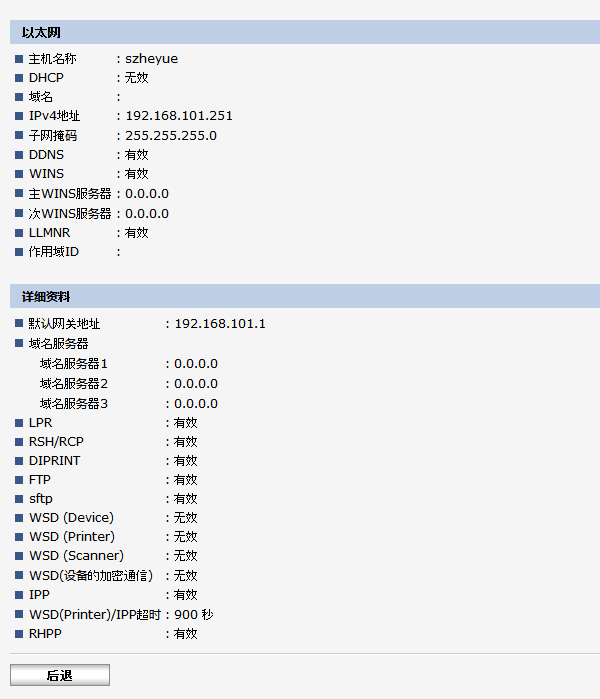
这些问题都可以通过检查和更换网线或USB线,测试端口或接口,重启路由器或交换机,关闭防火墙或杀毒软件,以及检查和修改IP地址或域名来解决。
三、电脑和打印机之间的软件问题
有时候,网络打印机无法打印的原因可能是电脑和打印机之间的软件设置不当或出错,比如:
1、没有安装正确的驱动程序或驱动程序损坏;
2、没有将网络打印机设置为默认打印机;
3、没有选择正确的端口或共享方式;
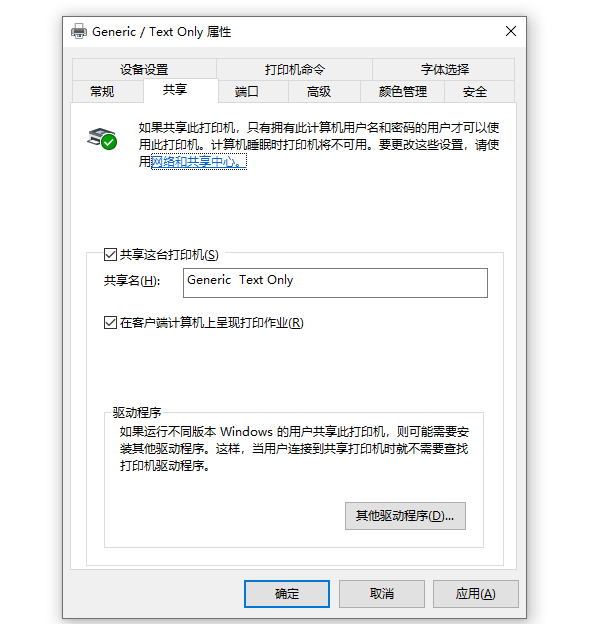
4、没有清除打印队列中的错误任务;
5、没有增加打印超时设置或硬盘空间。
这些问题都可以通过重新安装驱动程序,打开“打印机卫士”一键匹配,下载安装驱动。设置默认打印机,选择正确的端口或共享方式,清除打印队列中的错误任务,以及增加打印超时设置或硬盘空间来解决。具体的操作方法可以参考以下步骤:

 好评率97%
好评率97%
 下载次数:4804876
下载次数:4804876
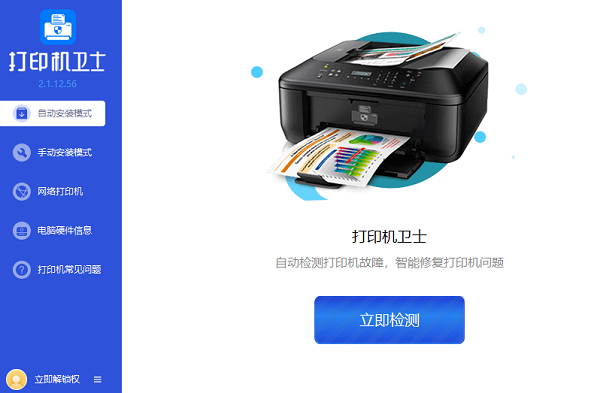
1、重新安装驱动程序
在“控制面板”中找到“设备和打印机”,右键单击要删除的网络打印机图标,选择“删除设备”,然后单击“是”按钮。如果系统提示“删除这台打印机的专用文件”,请单击“是”按钮。如果系统提示删除默认打印机,请单击“确定”按钮。然后,双击“添加打印机”图标,打开“添加打印机向导”,单击“下一步”按钮,然后执行屏幕指令,选择网络打印机的IP地址或域名,以及正确的驱动程序。
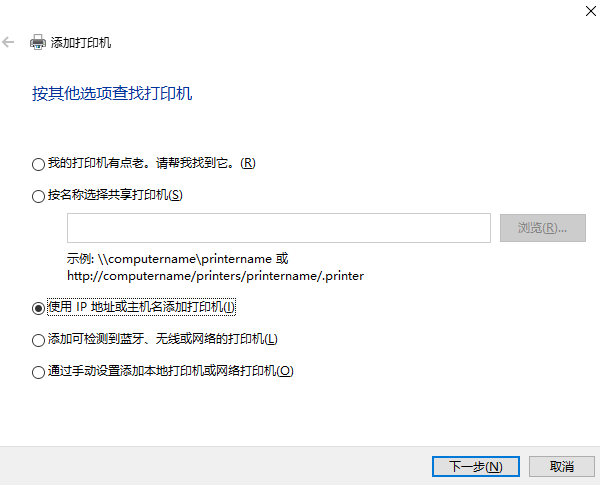
2、设置默认打印机
在“控制面板”中找到“设备和打印机”,右键单击要设置的网络打印机图标,选择“设为默认打印机”。
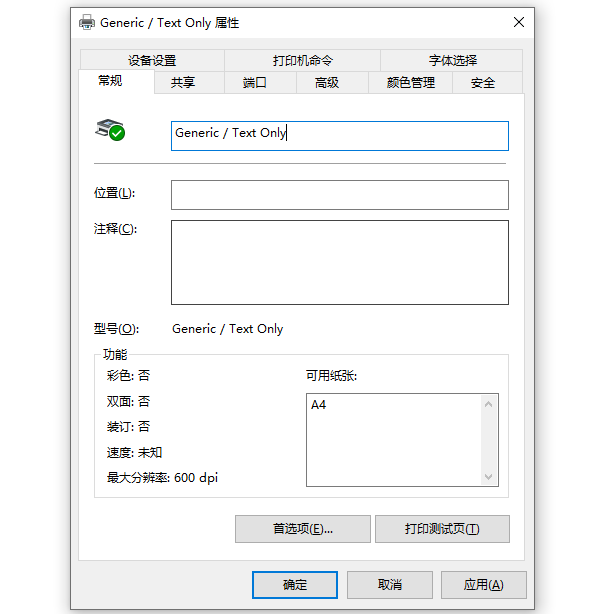
以上就是网络打印机无法打印,打印机无法打印原因及解决办法,希望对大家有所帮助。如果遇到其他的打印机问题,如果有其他打印机连接、共享、报错等问题,也可以联系专业人员进行检查和修复。点击“联系我们”添加联系,我们将为您提供对专业解决电脑的技术服务。